- Teil 1. Reparieren Sie ZIP-Dateien auf dem Mac mit Terminal
- Teil 2. Reparieren Sie ZIP-Dateien auf dem Mac über das Online-Tool
- Teil 3. Stellen Sie verlorene ZIP-Dateien auf dem Mac mit FoneLab Mac Data Retriever wieder her
- Teil 4. Häufig gestellte Fragen zum Wiederherstellen verlorener ZIP-Dateien auf dem Mac
Stellen Sie die verlorenen / gelöschten Daten von Computer, Festplatte, Flash-Laufwerk, Speicherkarte, Digitalkamera und mehr wieder her.
Hervorragende Methoden zur Wiederherstellung von ZIP-Dateien auf dem Mac mit Easy Guide
 aktualisiert von Somei Liam / 09. Dezember 2022, 10:10 Uhr
aktualisiert von Somei Liam / 09. Dezember 2022, 10:10 UhrEine ZIP-Datei ist ein Format, das Sie verwenden können, um mehrere Dateien gleichzeitig zu platzieren. Es ist ein weit verbreitetes Format, da es die Dateien komprimiert, wodurch sie kleiner werden. Es nimmt weniger Speicherplatz in Anspruch, sodass Sie damit zusammengeführte Dateien schneller transportieren können. Mit ZIP-Dateien können Sie sie auch einfacher speichern, da sie viel leichter zu halten sind als ein durchschnittlicher Ordner auf einem Mac. Daher verbessern sie die Leistung des Computers. Der Unterschied besteht darin, dass Sie die ZIP-Dateien extrahieren müssen, bevor Sie sie in ihren ursprünglichen Formaten verwenden können. Sie können diese Art von Format erkennen, indem Sie .zip oder .ZIP am Ende des Dateinamens sehen.
Davon abgesehen spart das Erstellen von ZIP-Dateien etwas Platz auf Ihrem Speicher. Wenn jedoch eine ZIP-Datei beschädigt wird, wirkt sich dies auf alle darin gespeicherten Dateien aus. Und wenn das passiert, werden Sie im Handumdrehen einen entmutigenden Datenverlust erleben. Aber warum sollten die Dateien überhaupt beschädigt werden? ZIP-Dateien werden beschädigt, wenn sie während des Downloads unterbrochen werden. Oder wenn Sie es gerade speichern und der Mac plötzlich abstürzt, ist das auch eine Ursache für ein beschädigtes ZIP. Andere Faktoren, die zu diesem Problem führen, sind Viren, Systemfehler, beschädigte Dateien, beschädigte Teile der Festplatte und mehr.
Das Erleben dieser Unannehmlichkeiten kann zum Verlust von Dateien führen. Trotzdem können Sie sie immer noch zurückbringen, wenn Sie die richtige Methode zum Speichern wählen. Daher bietet Ihnen dieser Artikel 2 Lösungen zum Reparieren Ihrer beschädigten ZIP-Dateien. Anschließend wird Ihnen ein vertrauenswürdiges Wiederherstellungstool vorgestellt. Es wird Ihnen helfen, Ihre Dateien ohne Schweiß und effizient wiederherzustellen. Lesen Sie unten weiter, um den Reparatur- und Wiederherstellungsprozess zu starten.
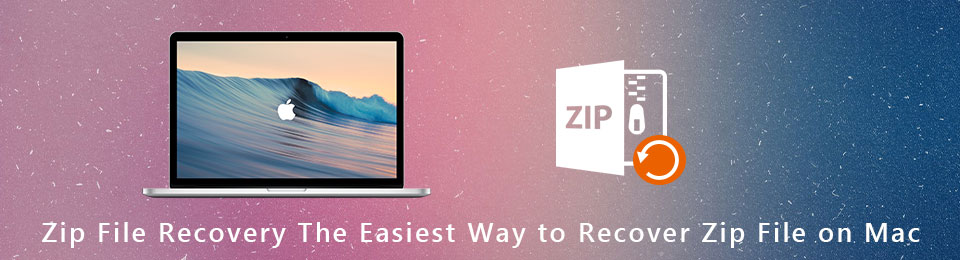

Führerliste
- Teil 1. Reparieren Sie ZIP-Dateien auf dem Mac mit Terminal
- Teil 2. Reparieren Sie ZIP-Dateien auf dem Mac über das Online-Tool
- Teil 3. Stellen Sie verlorene ZIP-Dateien auf dem Mac mit FoneLab Mac Data Retriever wieder her
- Teil 4. Häufig gestellte Fragen zum Wiederherstellen verlorener ZIP-Dateien auf dem Mac
Teil 1. Reparieren Sie ZIP-Dateien auf dem Mac mit Terminal
Normalerweise wird das Terminal auf dem Mac verwendet, um Daten, Software, Systeme und mehr auf dem Mac zu verwalten und zu betreiben. Sie können es aber auch verwenden, um verschiedene Probleme zu beheben, einschließlich der Reparatur von ZIP-Dateien auf dem Mac. Diese Methode hat sich bewährt, wenn Sie der richtigen Befehlszeile folgen.
Beachten Sie die folgenden Anweisungen, um die ZIP-Datei auf Ihrem Mac mit Terminal zu reparieren:
Schritt 1Starten Sie die Terminal App auf Ihrem Mac-Computer. Geben Sie die Befehlszeile ein "zip -F broke.zip --out pleasework.zip", um die beschädigte ZIP-Datei auf den Mac-Ordner auszurichten.
Schritt 2Geben Sie danach den neuen Befehl "zip -FF kaputt.zip --out bittearbeit.zip“ dann drücke die Return auf der Tastatur. Das Programm stellt nun eine Frage zu Archiven.
Schritt 3Art Y, dann drücken Return wieder mit ja zu antworten. Das Terminal beginnt dann mit der Reparatur und dem Extrahieren der beschädigten Dateien, die noch gespeichert werden können.
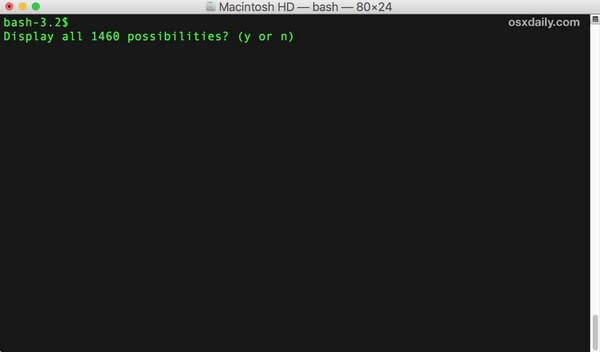
Teil 2. Reparieren Sie ZIP-Dateien auf dem Mac über das Online-Tool
Es ist verständlich, wenn Sie Schwierigkeiten haben, das Terminal auf einem Mac zu bedienen. Daher haben wir einen einfacheren Weg gefunden, Ihre ZIP-Dateien mit einem Online-Tool zu reparieren. Extract Me ist eine von 123 Apps entwickelte Software. Damit können Sie Ihre beschädigten ZIP-Dateien einfach reparieren und extrahieren, um sie erneut auf Ihrem Mac zu speichern.
Beachten Sie die folgenden Anweisungen für die ZIP-Reparatur auf dem Mac mit dem Online-Tool Extract Me:
Schritt 1Folgen Sie dem Link https://extract.me/, um die Extract Me-Website zu besuchen. Drücke den Wählen Sie Datei in der Mitte der Seite, um die beschädigten ZIP-Dateien zu importieren.
Schritt 2Das Programm extrahiert Ihre Daten automatisch, wenn die Dateien hochgeladen werden. Warten Sie geduldig, bis es abgeschlossen ist.
Schritt 3Später werden die Informationen der reparierten Dateien auf dem Bildschirm angezeigt. Probieren Sie sie aus und entscheiden Sie, was Sie von ihnen herunterladen möchten. Sie können auch alles auf einmal herunterladen.
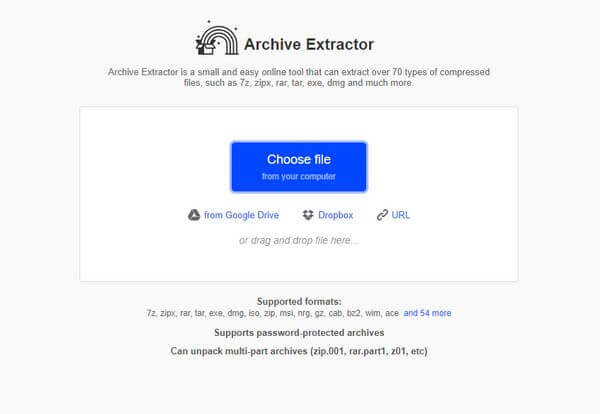
Teil 3. Stellen Sie verlorene ZIP-Dateien auf dem Mac mit FoneLab Mac Data Retriever wieder her
Möglicherweise haben Sie die ZIP-Dateien auf Ihrem Mac repariert, aber es gibt keine Garantie dafür, dass Sie sie alle reparieren können. Einige wurden möglicherweise während des Reparaturvorgangs gelöscht, oder einige haben es aufgrund extremer Schäden nicht geschafft. Aus diesem Grund haben wir einen hervorragenden Drittanbieter vorbereitet Mac-Datenwiederherstellungstool die Ihre Dateien trotz verschiedener unglücklicher Szenarien zurückbringen kann. FoneLab Mac Data Retriever ist eine empfohlene Wiederherstellungssoftware, die fast alle Datentypen wiederherstellen kann. Es unterstützt mehrere Dateiformate jedes Typs, einschließlich Archivdateiformate, Bilder, Audio, Videos, Dokumente, E-Mails und andere. Sie können mehr über dieses Wiederherstellungstool erfahren, wenn Sie es auf Ihrem Mac installieren.
FoneLab Data Retriever - Wiederherstellung verlorener / gelöschter Daten von Computer, Festplatte, Flash-Laufwerk, Speicherkarte, Digitalkamera und mehr.
- Stellen Sie Fotos, Videos, Dokumente und weitere Daten mühelos wieder her.
- Vorschau der Daten vor der Wiederherstellung.
Beachten Sie die folgenden Anweisungen zur Wiederherstellung von ZIP-Dateien auf einem Mac mit dem FoneLab Mac Data Retriever:
Schritt 1Greifen Sie auf die offizielle Website von FoneLab Mac Data Retriever zu. Speichern Sie von dort aus eine Kopie der Softwaredatei auf dem Mac, indem Sie auf klicken Free Download im unteren linken Teil der Website. Wenn Sie fertig sind, ziehen Sie die Datei in den Anwendungsordner. Starten Sie es dann, um das Programm auf dem Mac auszuführen.
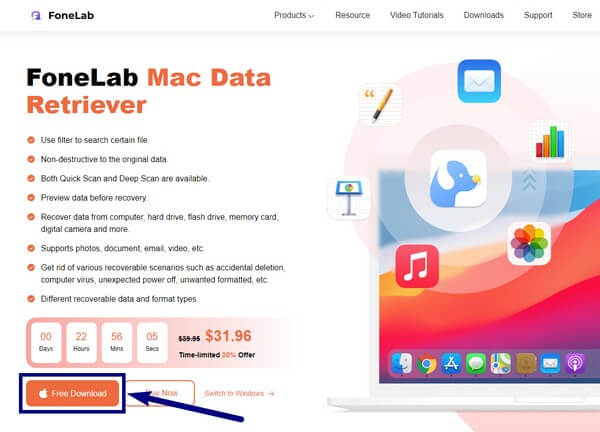
Schritt 2Sie werden die Mac-Datenwiederherstellung als eine der Hauptfunktionen der Software sehen. Drücke den Startseite Schaltfläche unten, um die wiederherzustellen ZIP-Dateien auf Ihrem Mac gespeichert.
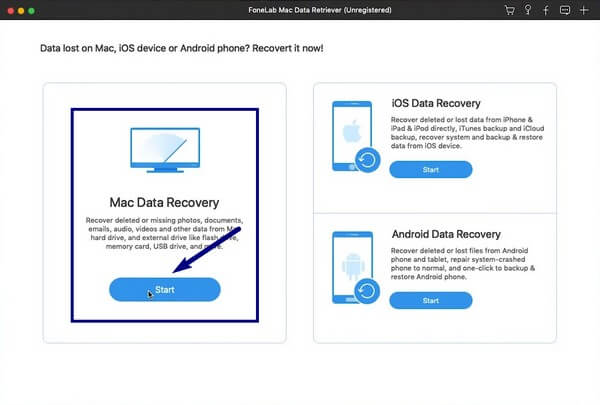
Schritt 3Auf der folgenden Oberfläche zeigt das Programm die Datentypen an, die es wiederherstellen kann. Auch wenn Sie den jeweiligen Datentyp für ZIP-Dateien nicht sehen, können Sie das Kontrollkästchen aktivieren Anders Möglichkeit. FoneLab Mac Data Retriever schließt sie in den Scanvorgang ein. Wählen Sie danach den vorherigen Speicherort aus, bevor Sie Ihre Dateien verlieren, und klicken Sie auf Scannen.
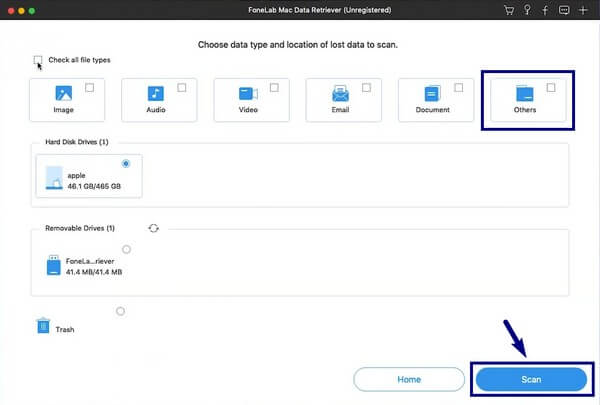
Schritt 4Auf dem nächsten Bildschirm werden verschiedene Ordner angezeigt. Erkunden Sie jede von ihnen, um die verlorenen ZIP-Dateien zu finden. Sie können die Suchleiste verwenden, um sie einfacher zu sehen. Wenn Sie mit der Auswahl der Dateien fertig sind, die Sie abrufen möchten, klicken Sie auf Entspannung sie endlich wieder zu haben.
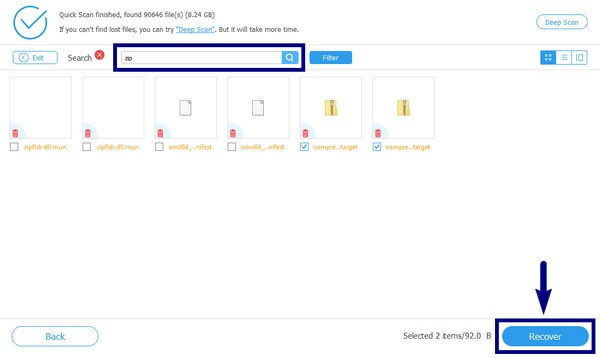
FoneLab Data Retriever - Wiederherstellung verlorener / gelöschter Daten von Computer, Festplatte, Flash-Laufwerk, Speicherkarte, Digitalkamera und mehr.
- Stellen Sie Fotos, Videos, Dokumente und weitere Daten mühelos wieder her.
- Vorschau der Daten vor der Wiederherstellung.
Teil 4. Häufig gestellte Fragen zum Wiederherstellen verlorener ZIP-Dateien auf dem Mac
1. Was genau ist der Unterschied zwischen RAR und ZIP?
Im Allgemeinen sind RAR und ZIP beides Formate für die verlustfreie Datenkomprimierung. Aber wenn Sie sie vergleichen, sind RAR-Dateien bekanntermaßen bessere Komprimierer als ZIP-Dateien. Sie sind kleiner und sparen so mehr Platz. Auf der anderen Seite sind ZIP-Dateien zugänglicher, da sie das Standardformat bei diesem Dateityp sind. Daher arbeiten sie an mehreren Situationen.
2. Kann FoneLab Mac Data Retriever das RAR-Dateiformat wiederherstellen?
Ja, das kann es absolut! FoneLab Mac Data Retriever kann fast alle Archivdateiformate wiederherstellen, einschließlich RAR, ZIP, SIT, TAR, EXE, DMG und mehr. Sie können sich darauf verlassen, egal welche Datentypen oder Dateiformate Sie wiederherstellen möchten.
3. Sind meine Dateien nach der Wiederherstellung sicher?
Ja sie werden. Wenn Sie sich für ein vertrauenswürdiges Wiederherstellungstool wie z FoneLab Mac Data Retriever, es garantiert die Sicherheit Ihrer Dateien. Dieses Tool stellt Dateien unter Beibehaltung ihrer ursprünglichen Qualität wieder her, sodass Sie sich keine Sorgen machen müssen.
Der Verlust verschiedener Arten von Daten bei der Verwendung Ihrer Geräte ist ein häufiges Problem, auf das Menschen stoßen. Aber wenn Sie wählen FoneLab Mac Data Retriever, Sie müssen nicht mehr darunter leiden. Sie müssen es nur installieren, um Ihr Problem zu lösen.
FoneLab Data Retriever - Wiederherstellung verlorener / gelöschter Daten von Computer, Festplatte, Flash-Laufwerk, Speicherkarte, Digitalkamera und mehr.
- Stellen Sie Fotos, Videos, Dokumente und weitere Daten mühelos wieder her.
- Vorschau der Daten vor der Wiederherstellung.
